¿Alguna vez ha necesitado conectar dos ordenadores sin pasar por una red inalámbrica? Anteriormente escribí sobre cómo conectar dos computadoras de forma inalámbrica usando una red inalámbrica ad-hoc, pero no es tan rápido como estar conectado directamente.
Si sus computadoras están en una red cableada, puede conectar dos computadoras en red y luego compartir archivos y carpetas, ¡pero es mucho trabajo! Una forma más fácil es simplemente crear un grupo en el hogar si está ejecutando Windows 7 o superior. Una tercera forma es usar un cable cruzado para conectar dos computadoras y transferir datos.
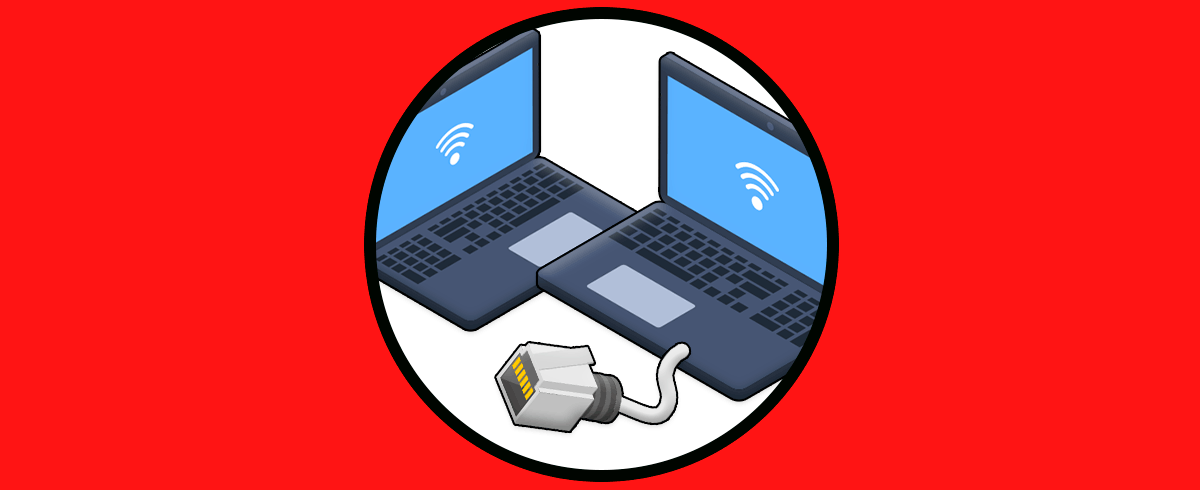
Para que esta configuración funcione, hay algunas cosas que debe asegurarse de que estén configuradas o configuradas correctamente. Intentaré pasar por todos los diferentes pasos en este artículo.
Paso 1 Configurar direcciones IP
Por lo general, si usa un cable cruzado para conectar dos computadoras, las computadoras no están conectadas a una red LAN. En este caso, deberá configurar direcciones IP estáticas para cada computadora.
Debe asegurarse de que ambas computadoras tengan direcciones IP que estén en la misma subred. Por ejemplo, si le da a una computadora una dirección IP de 192.168.0.1, entonces debe darle a la segunda computadora una IP de 192.168.0.2.
Si usó las direcciones IP anteriores, debe usar una máscara de subred de 255.255.255.0. Si utiliza una máscara de subred incorrecta, la conexión no funcionará.
Por último, el valor de la puerta de enlace predeterminada debe ser el mismo en ambas máquinas. Puede elegir qué dirección IP desea usar, pero úsela en ambas computadoras para la puerta de enlace predeterminada. A continuación se muestra cómo se ve mi configuración para una computadora:
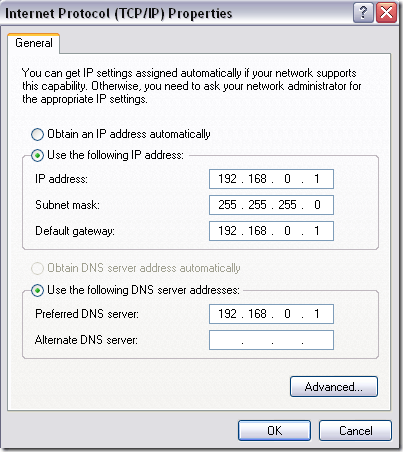
Vale la pena señalar que técnicamente podría dejar en blanco los campos Puerta de enlace predeterminada y Servidor DNS preferido, ya que realmente no tiene que conectarse a ningún dispositivo fuera de la red local. Si necesita más información sobre direcciones IP estáticas, asegúrese de leer mi publicación sobre cómo asignar una dirección IP estática en Windows y Mac.
Paso 2 Cable cruzado
Lo segundo que debe verificar es que realmente tiene un cable cruzado adecuado. Básicamente, hay algunos tipos diferentes de cables cruzados, pero es mejor obtener el cable cruzado estándar donde los pares verde y naranja se intercambian y los pares marrón y azul permanecen en la misma posición.
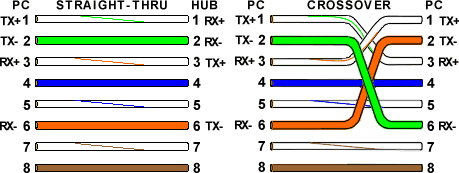
Los únicos pines que deben cruzarse son 1,3 y 2,6. Así que simplemente revise su cable en ambos extremos y asegúrese de que coincida con el diagrama. Puede obtener un cable cruzado barato de 10 pies por €5 o puede obtener adaptadores cruzados, que cuestan un poco más, pero pueden convertir cualquier cable Ethernet en un cable cruzado.
Paso 3 Cuentas de usuarios locales
Si tiene problemas para acceder a los archivos en ambos sentidos, es posible que deba crear una cuenta de usuario en cada computadora que tenga el mismo nombre y la misma contraseña. Esto ayuda a superar cualquier tipo de error de acceso denegado que pueda aparecer.
¡Asegúrese de que las cuentas también sean cuentas de administrador! Es mejor crear una nueva cuenta en lugar de cambiar el nombre de una cuenta actual.
Paso 4 Deshabilitar los cortafuegos
Finalmente, debe deshabilitar el firewall en ambas computadoras para asegurarse de que ninguno de los puertos para compartir archivos esté bloqueado. Puede hacerlo yendo al Panel de control y luego al Firewall de Windows. Haga clic en desactivar. Si está utilizando un firewall de terceros, asegúrese de desactivarlo también.
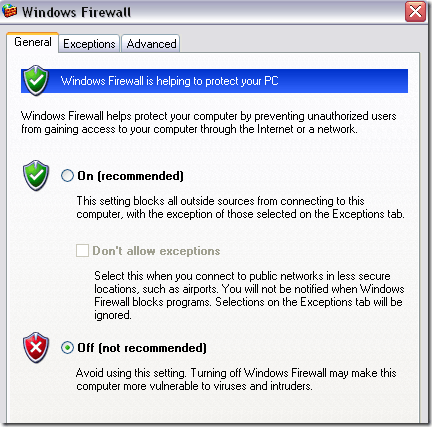
Definitivamente querrás asegurarte de regresar y activar el firewall una vez que hayas completado la transferencia de archivos. Dejar el firewall apagado por un período prolongado de tiempo es peligroso ya que básicamente está exponiendo su PC a todo Internet.
¡Eso es todo! Si sigue todos estos pasos, cada computadora debería poder acceder a la otra correctamente. Puede verificar la conexión abriendo un símbolo del sistema (haga clic en Inicio y escriba cmd) e intentando hacer ping a la otra computadora. Simplemente escriba la palabra ping seguida de la dirección IP de la otra computadora.
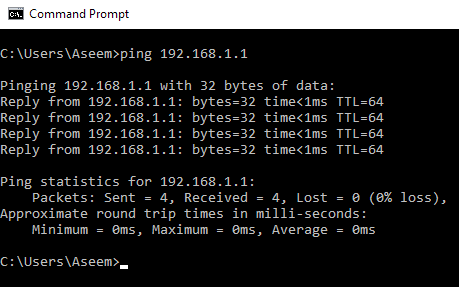
Ahora debería poder ir a mis sitios de red en el explorador de Windows y acceder a la otra computadora. También deberá configurar una carpeta compartida si desea transferir archivos. Además, consulte mi otra publicación que habla sobre todas las otras formas en que puede compartir archivos entre varias computadoras. Si tiene problemas, publique un comentario aquí e intentaré ayudarlo.








